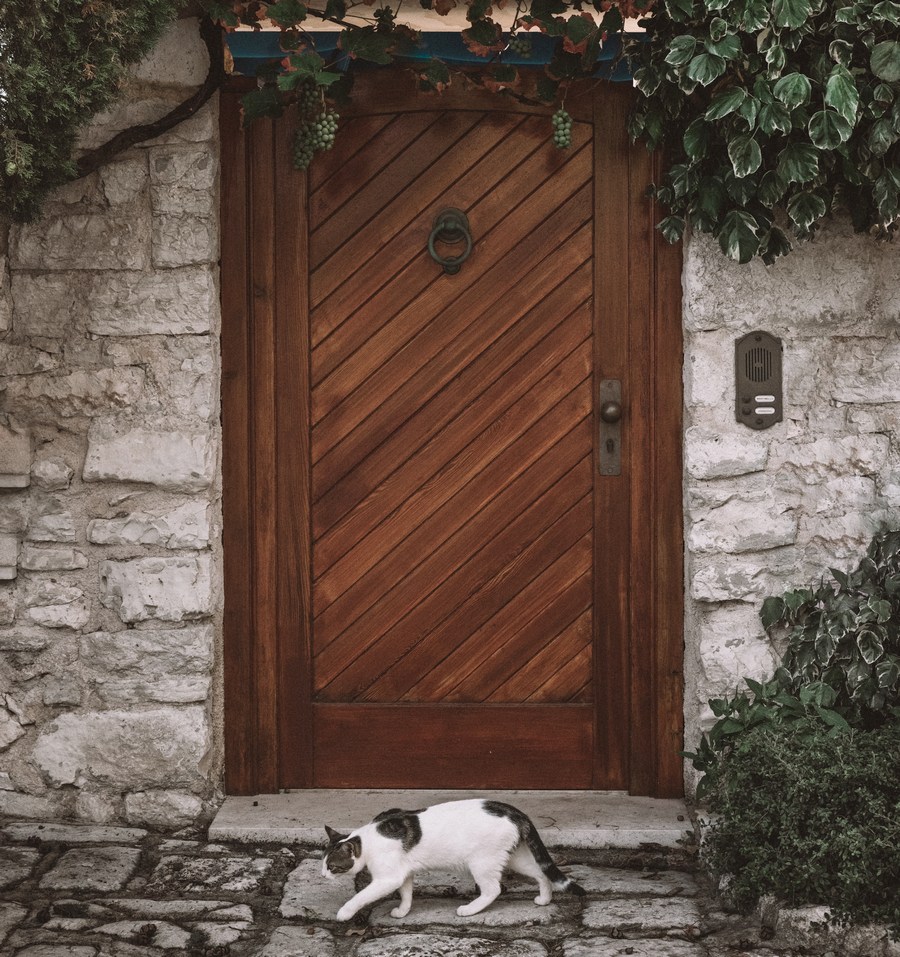Умный домофон позволяет узнавать, кто звонит в квартиру, связываться с управляющей компанией, звонить в экстренные службы, устанавливать временный код для гостей, открывать дверь дистанционно, использовать облачные сервисы для выгрузки материалов с внешней камеры и идентифицировать людей по биометрии. Рассмотрим, как подключить умный домофон к телефону.
Подключение умного домофона: пошаговая инструкция
Чтобы подключить смарт-гаджет к смартфону, нужно инсталлировать на устройство специальное программное обеспечение от разработчика оборудования.
Умный Дом.ru
Компания занимается разработкой и выпуском смарт-устройств, направленных на обеспечение безопасности многоквартирных помещений. Если в подъезде установлено умное оборудование от производителя Цифрал, то процесс сопряжения выглядит так:
- Скачать с Google Play Market приложение и запустить его.
- Дождаться загрузки стартового экрана и принять пользовательское соглашение.
- Ввести номер мобильного телефона из договора.
- Теперь укажите город проживания, улицу и квартиру.
- Тапните по вкладке «Далее» и подождите инициализации.
- Система запросит подтверждение, что домофон установлен в вашем подъезде.
- Нажмите на кнопку «Заказать звонок с домофонной панели».
- Ожидайте на телефоне сообщение с логином и паролем для входа в личный кабинет.
Коснитесь кнопки «Войти» панели управления и введите данные аутентификации из SMS-уведомления. На экране появится надпись «Завершить подключение?». Нажмите «Да» и активируйте параметр «Зарегистрировать ключи и смарт-карту». Откройте вкладки: «Еще», «Ключи», «Зарегистрировать». Скопируйте в пустую строку код, указанный на смарт-карте. Тапните «Продолжить» и «Готово».

Приложение для домофонов Спутник Smart Home
Чтобы подключить и выполнить сопряжение, нужно инсталлировать на смартфон фирменную утилиту Sputnik Systems из Google Play Market:
- Запустить программное обеспечение Спутник из меню девайса.
- На стартовом экране выбрать язык интерфейса и нажать «Продолжить».
- Ознакомьтесь с возможностями сервиса и тапните «Начать».
- Выберите функцию Подключить оборудование к мобильному телефону.
- Введите номер телефона и укажите код доступа, отправленный в SMS.
- Напишите свое имя и спуститесь к домофонной панели.
- В приложении активируйте «Я рядом, подключить».
- Пропишите на домофоне сервисный код, который отображается в программе.
- Приложите ключ от подъезда и дверь должна открыться.
На экране утилиты появится всплывающее окно, где нужно написать квартиру. Регистрация и подключение к умному устройству завершены. Вы будете переадресованы на главную страницу.
Читайте также: Как включить умную камеру
Интерсвязь
Чтобы подключить умный домофон, необходимо:
- Скачать мобильное приложение с официального сайта компании «Интерсвязь».
- Запустить программное обеспечение и вбить номер телефона.
- Тапнуть продолжить и впустую строку вписать код подтверждения.
- Дождаться переадресации на главную страницу утилиты.
- На панели инструментов нажать по вкладке «Мой двор».
- Укажите адрес проживания.
- Перейдите в раздел «Сервисы», где выберите «Переговорные устройства».
- Активируйте настройку «Подключить к телефону».
- Укажите имя, подойдите к умному домофону и введите код из приложения.
Теперь зарегистрируйте ключ-карту. Введите номер, указанный на ключах и тапните «Зарегистрировать». Поднесите карту к считывающему устройству магнитной полосой и дождитесь открытия входной двери. Если вы хотите входить в помещения без использования ключа, пройдите процедуру биометрической идентификации.
Росдомофон
Алгоритм действий следующий:
- Выгрузить программное обеспечение с Google Play Market, App Gallery, App Store.
- Указать номер мобильного телефона и нажать на кнопку «Войти».
- Вбить адрес проживания: город, улица и квартира.
- Активировать ссылку «Проверить» и дождаться инициализации онлайн.
- Вверху экрана коснуться пиктограммы шестеренки и выбрать «Добавить устройство».
- В контекстном меню тапнуть «Подключить домофон к смартфону».
- Откройте вкладку «Зарегистрировать ключи» и нажмите «Продолжить».
- Введите шестизначный идентификатор, указанный на ключах.
- Активируйте «Добавить» и «Готово».
Важно! Если нужно включить опцию «Доступ по биометрии», то зайдите в раздел «Распознавание» и загрузите фотографии лица в хорошем качестве.
Как подключить Электронный город
Система «Электронный город» позволяет полноценно управлять умными домофонами с помощью смартфона:
- Скачать мобильное приложение с Google Play Market или App Store.
- Запустить программное обеспечение и ввести номер телефона для регистрации.
- Скопируйте в пустую строку код подтверждения, отправленный в SMS.
- На главной странице сервиса нажмите на кнопку «Мои устройства».
- Рядом тапните по пиктограмме «+» и выберите «Умный домофон».
- Активируйте параметр «Принять пользовательское соглашение».
- Программа сгенерирует сервисный код, который нужно ввести на панели домофона.
- После указания шифра приложите ключ к считывающему устройству.
Важно! Если в процессе сопряжения появляется ошибка «Error -400 no Connect», рекомендуется деинсталлировать программное обеспечение с девайса и инсталлировать его заново. Если сбой сохраняется попробуйте отключить функцию в настройках утилиты «Бесключевой доступ».
Во всплывающем окне появится системное уведомление «Оборудование подключено к смартфону». Для подтверждения операции в пустую строку пропишите полный адрес и квартиру.
Услуги умного оборудования в дальнейшем облегчают жизнь, хотя и требуют предварительной настройки.
Фото: Justin Luebke Unsplash